Somar valores com base em uma coluna ou em ambas as colunas e linhas
Este tutorial fornece diferentes fórmulas baseadas na função SOMARPRODUTO para ajudá-lo a somar valores com base no cabeçalho de uma coluna e somar valores com base em critérios de coluna e linha.
Como somar valores com base no cabeçalho da coluna?
Como somar valores com base em critérios de coluna e linha?
Como somar valores com base no cabeçalho da coluna?
Vamos olhar o exemplo a seguir: há uma tabela de vendas mensais de produtos no intervalo B4:H10. Para somar apenas as vendas do mês de “Mar”, você pode fazer o seguinte.

Fórmulas Genéricas
=SOMARPRODUTO((colunas)*(cabeçalhos_coluna=cabeçalho_coluna))
Argumentos
Como usar esta fórmula?
Selecione uma célula em branco, copie ou insira a fórmula abaixo nela e pressione a tecla Enter para obter o resultado.
=SOMARPRODUTO((C5:H10)*(C4:h3=J5))
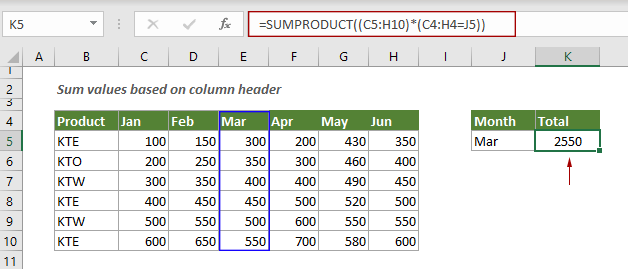
Nota: Na fórmula, J5 é a referência de célula para o cabeçalho de coluna específico. Você pode digitar o cabeçalho da coluna diretamente na fórmula e colocá-lo entre aspas duplas.
=SOMARPRODUTO((C5:H10)*(C4:h3="Mar"))
Explicação da fórmula
=SOMARPRODUTO((C5:H10)*(C4:h3=J5))
A função SOMARPRODUTO corresponde a todas as instâncias do cabeçalho da coluna “Mar” e as soma.
Como somar valores com base em critérios de coluna e linha?
Esta seção irá guiá-lo sobre como somar valores com base nos cabeçalhos de coluna e linha no Excel.
Como mostrado na captura de tela abaixo, para somar todas as vendas de “KTE” no mês de “Mar”, você pode fazer o seguinte.
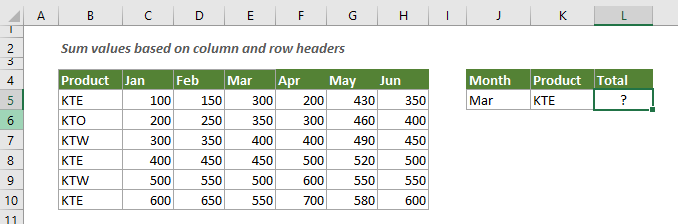
Fórmula genérica
=SOMARPRODUTO((colunas)*(cabeçalhos_coluna=cabeçalho_coluna)*(cabeçalhos_linha=cabeçalho_linha)
Argumentos
Como usar esta fórmula?
Selecione uma célula em branco, copie ou insira a fórmula abaixo nela e pressione a tecla Enter para obter o resultado.
=SOMARPRODUTO((C5:H10)*(C4:h3=J5)*(B5:B10=K5))
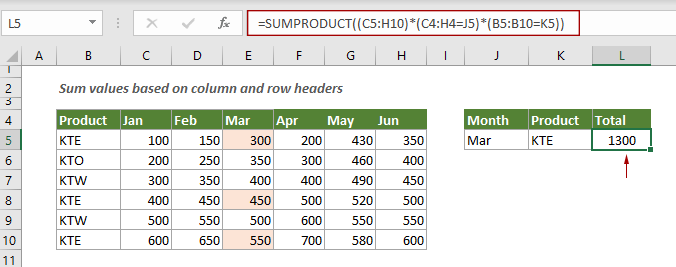
Explicação desta fórmula
=SOMARPRODUTO((C5:H10)*(C4:h3=J5)*(B5:B10=K5))
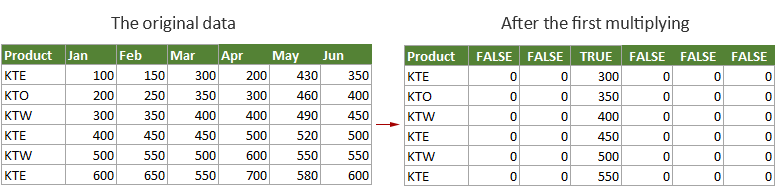

Funções relacionadas
Função SOMARPRODUTO do Excel
A função SOMARPRODUTO do Excel pode ser usada para multiplicar duas ou mais colunas ou matrizes juntas e, em seguida, obter a soma dos produtos.
Fórmulas relacionadas
Somar várias colunas se um critério for atendido
Este tutorial irá guiá-lo sobre como somar valores em várias colunas com base no mesmo critério no Excel.
Somar as últimas N colunas
Para somar valores nas últimas N colunas, normalmente você pode precisar calcular a soma de cada coluna e depois somar os resultados para obter a soma final. Este tutorial fornece uma fórmula baseada na função ÍNDICE para ajudá-lo a fazer isso facilmente.
Somar os N maiores valores ou os N maiores valores com critérios
Este tutorial passo a passo demonstra como usar a função SOMARPRODUTO com a função MAIOR para somar os N maiores valores em um intervalo e somar os N maiores valores em um intervalo com critérios no Excel.
Somar valores nos últimos N dias com base em critérios
Para somar valores nos últimos N dias com base em critérios específicos no Excel, você pode aplicar uma fórmula baseada nas funções SOMASE e HOJE.
As Melhores Ferramentas de Produtividade para o Office
Kutools para Excel - Ajuda Você a Se Destacar na Multidão
O Kutools para Excel Oferece Mais de 300 Recursos, Garantindo que O Que Você Precisa Está Apenas a Um Clique de Distância...
Office Tab - Habilite a Leitura e Edição com Abas no Microsoft Office (inclui Excel)
- Um segundo para alternar entre dezenas de documentos abertos!
- Reduz centenas de cliques de mouse para você todos os dias, diga adeus à mão do mouse.
- Aumenta sua produtividade em 50% ao visualizar e editar vários documentos.
- Traz Guias Eficientes para o Office (inclui Excel), Assim Como Chrome, Edge e Firefox.